USB OPEL AMPERA 2014 Manuel multimédia (in French)
[x] Cancel search | Manufacturer: OPEL, Model Year: 2014, Model line: AMPERA, Model: OPEL AMPERA 2014Pages: 85, PDF Size: 1.72 MB
Page 12 of 85
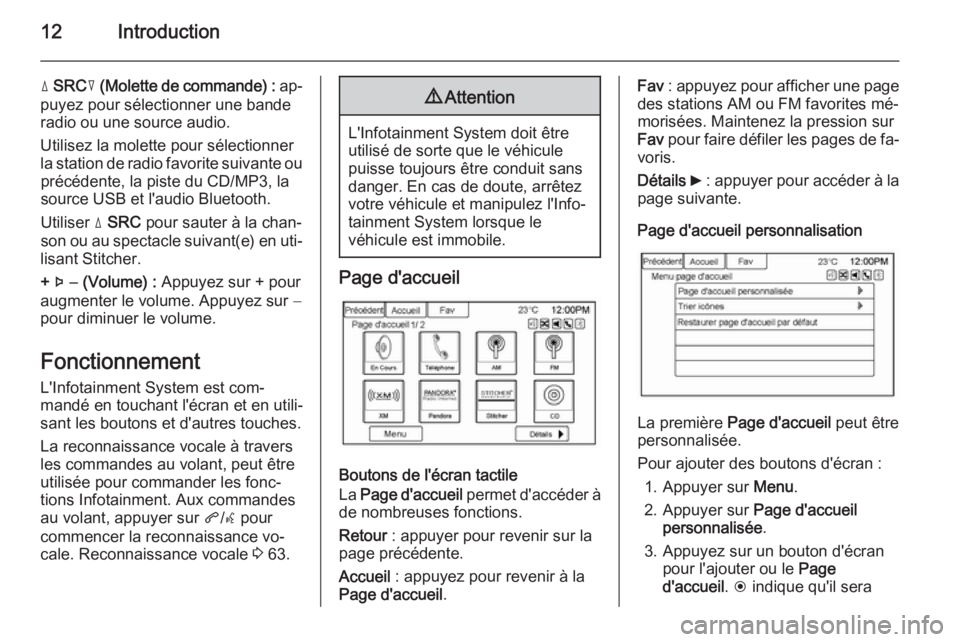
12Introduction
d SRC c (Molette de commande) : ap‐
puyez pour sélectionner une bande
radio ou une source audio.
Utilisez la molette pour sélectionner
la station de radio favorite suivante ou précédente, la piste du CD/MP3, la
source USB et l'audio Bluetooth.
Utiliser d SRC pour sauter à la chan‐
son ou au spectacle suivant(e) en uti‐
lisant Stitcher.
+ X − (Volume) : Appuyez sur + pour
augmenter le volume. Appuyez sur − pour diminuer le volume.
Fonctionnement
L'Infotainment System est com‐
mandé en touchant l'écran et en utili‐
sant les boutons et d'autres touches.
La reconnaissance vocale à travers
les commandes au volant, peut être
utilisée pour commander les fonc‐
tions Infotainment. Aux commandes
au volant, appuyer sur q/w pour
commencer la reconnaissance vo‐
cale. Reconnaissance vocale 3 63.9 Attention
L'Infotainment System doit être
utilisé de sorte que le véhicule
puisse toujours être conduit sans
danger. En cas de doute, arrêtez
votre véhicule et manipulez l'Info‐
tainment System lorsque le
véhicule est immobile.
Page d'accueil
Boutons de l'écran tactile
La Page d'accueil permet d'accéder à
de nombreuses fonctions.
Retour : appuyer pour revenir sur la
page précédente.
Accueil : appuyez pour revenir à la
Page d'accueil .
Fav : appuyez pour afficher une page
des stations AM ou FM favorites mé‐
morisées. Maintenez la pression sur
Fav pour faire défiler les pages de fa‐
voris.
Détails 6 : appuyer pour accéder à la
page suivante.
Page d'accueil personnalisation
La première Page d'accueil peut être
personnalisée.
Pour ajouter des boutons d'écran : 1. Appuyer sur Menu.
2. Appuyer sur Page d'accueil
personnalisée .
3. Appuyez sur un bouton d'écran pour l'ajouter ou le Page
d'accueil . H indique qu'il sera
Page 13 of 85
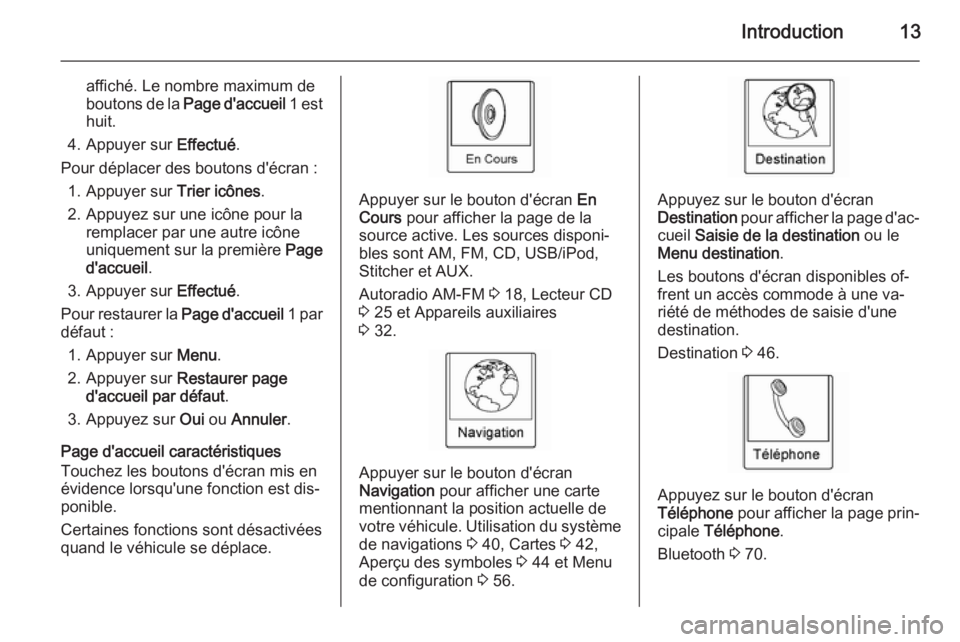
Introduction13
affiché. Le nombre maximum de
boutons de la Page d'accueil 1 est
huit.
4. Appuyer sur Effectué.
Pour déplacer des boutons d'écran : 1. Appuyer sur Trier icônes.
2. Appuyez sur une icône pour la remplacer par une autre icône
uniquement sur la première Page
d'accueil .
3. Appuyer sur Effectué.
Pour restaurer la Page d'accueil 1 par
défaut :
1. Appuyer sur Menu.
2. Appuyer sur Restaurer page
d'accueil par défaut .
3. Appuyez sur Oui ou Annuler .
Page d'accueil caractéristiques
Touchez les boutons d'écran mis en
évidence lorsqu'une fonction est dis‐
ponible.
Certaines fonctions sont désactivées
quand le véhicule se déplace.
Appuyer sur le bouton d'écran En
Cours pour afficher la page de la
source active. Les sources disponi‐
bles sont AM, FM, CD, USB/iPod,
Stitcher et AUX.
Autoradio AM-FM 3 18, Lecteur CD
3 25 et Appareils auxiliaires
3 32.
Appuyer sur le bouton d'écran
Navigation pour afficher une carte
mentionnant la position actuelle de
votre véhicule. Utilisation du système de navigations 3 40, Cartes 3 42,
Aperçu des symboles 3 44 et Menu
de configuration 3 56.
Appuyez sur le bouton d'écran
Destination pour afficher la page d'ac‐
cueil Saisie de la destination ou le
Menu destination .
Les boutons d'écran disponibles of‐
frent un accès commode à une va‐
riété de méthodes de saisie d'une
destination.
Destination 3 46.
Appuyez sur le bouton d'écran
Téléphone pour afficher la page prin‐
cipale Téléphone .
Bluetooth 3 70.
Page 14 of 85
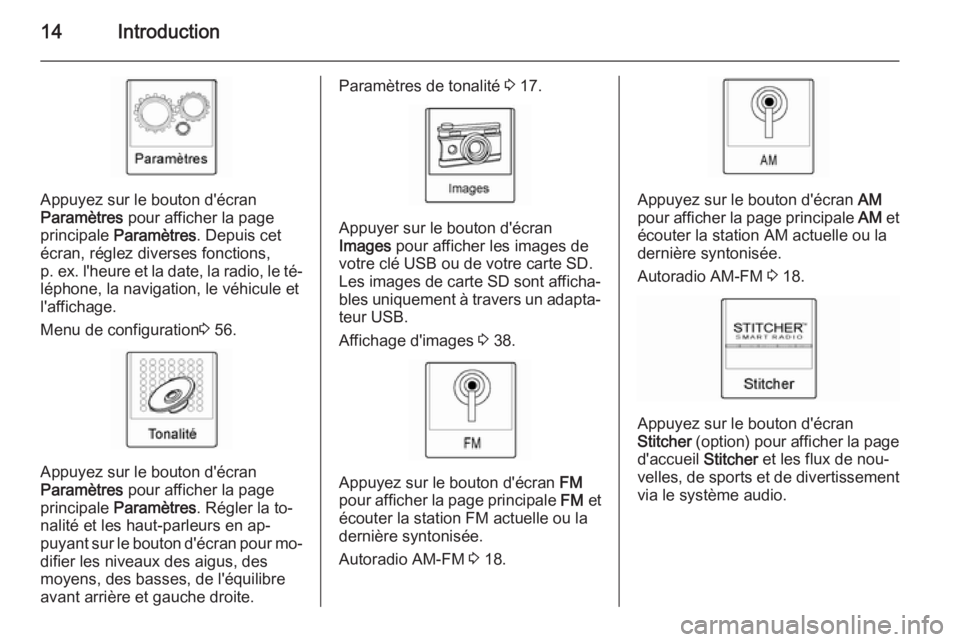
14Introduction
Appuyez sur le bouton d'écran
Paramètres pour afficher la page
principale Paramètres . Depuis cet
écran, réglez diverses fonctions,
p. ex. l'heure et la date, la radio, le té‐ léphone, la navigation, le véhicule et
l'affichage.
Menu de configuration 3 56.
Appuyez sur le bouton d'écran
Paramètres pour afficher la page
principale Paramètres . Régler la to‐
nalité et les haut-parleurs en ap‐
puyant sur le bouton d'écran pour mo‐ difier les niveaux des aigus, des
moyens, des basses, de l'équilibre
avant arrière et gauche droite.
Paramètres de tonalité 3 17.
Appuyer sur le bouton d'écran
Images pour afficher les images de
votre clé USB ou de votre carte SD.
Les images de carte SD sont afficha‐
bles uniquement à travers un adapta‐
teur USB.
Affichage d'images 3 38.
Appuyez sur le bouton d'écran FM
pour afficher la page principale FM et
écouter la station FM actuelle ou la
dernière syntonisée.
Autoradio AM-FM 3 18.
Appuyez sur le bouton d'écran AM
pour afficher la page principale AM et
écouter la station AM actuelle ou la
dernière syntonisée.
Autoradio AM-FM 3 18.
Appuyez sur le bouton d'écran
Stitcher (option) pour afficher la page
d'accueil Stitcher et les flux de nou‐
velles, de sports et de divertissement
via le système audio.
Page 15 of 85
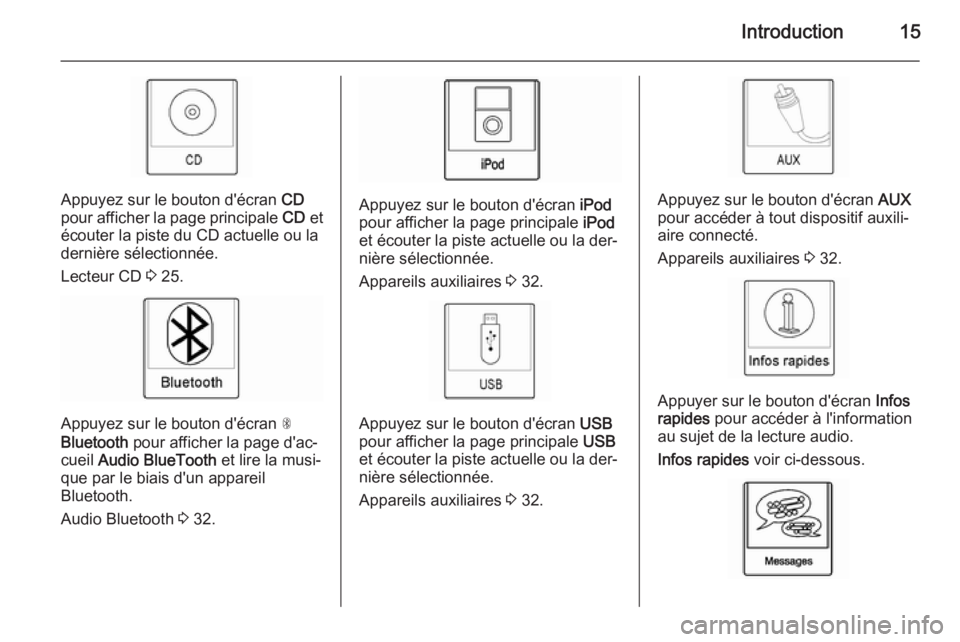
Introduction15
Appuyez sur le bouton d'écran CD
pour afficher la page principale CD et
écouter la piste du CD actuelle ou la
dernière sélectionnée.
Lecteur CD 3 25.
Appuyez sur le bouton d'écran S
Bluetooth pour afficher la page d'ac‐
cueil Audio BlueTooth et lire la musi‐
que par le biais d'un appareil
Bluetooth.
Audio Bluetooth 3 32.
Appuyez sur le bouton d'écran iPod
pour afficher la page principale iPod
et écouter la piste actuelle ou la der‐
nière sélectionnée.
Appareils auxiliaires 3 32.
Appuyez sur le bouton d'écran USB
pour afficher la page principale USB
et écouter la piste actuelle ou la der‐
nière sélectionnée.
Appareils auxiliaires 3 32.
Appuyez sur le bouton d'écran AUX
pour accéder à tout dispositif auxili‐ aire connecté.
Appareils auxiliaires 3 32.
Appuyer sur le bouton d'écran Infos
rapides pour accéder à l'information
au sujet de la lecture audio.
Infos rapides voir ci-dessous.
Page 19 of 85
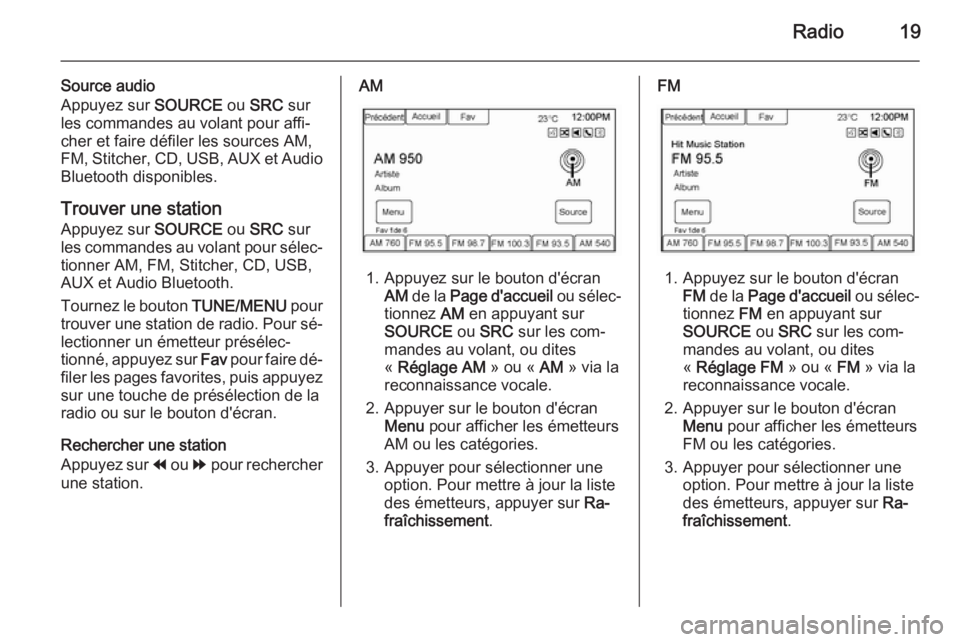
Radio19
Source audio
Appuyez sur SOURCE ou SRC sur
les commandes au volant pour affi‐
cher et faire défiler les sources AM,
FM, Stitcher, CD, USB, AUX et Audio Bluetooth disponibles.
Trouver une station
Appuyez sur SOURCE ou SRC sur
les commandes au volant pour sélec‐ tionner AM, FM, Stitcher, CD, USB,
AUX et Audio Bluetooth.
Tournez le bouton TUNE/MENU pour
trouver une station de radio. Pour sé‐
lectionner un émetteur présélec‐
tionné, appuyez sur Fav pour faire dé‐
filer les pages favorites, puis appuyez sur une touche de présélection de la
radio ou sur le bouton d'écran.
Rechercher une station
Appuyez sur ] ou [ pour rechercher
une station.AM
1. Appuyez sur le bouton d'écran AM de la Page d'accueil ou sélec‐
tionnez AM en appuyant sur
SOURCE ou SRC sur les com‐
mandes au volant, ou dites
« Réglage AM » ou « AM » via la
reconnaissance vocale.
2. Appuyer sur le bouton d'écran Menu pour afficher les émetteurs
AM ou les catégories.
3. Appuyer pour sélectionner une option. Pour mettre à jour la liste
des émetteurs, appuyer sur Ra‐
fraîchissement .
FM
1. Appuyez sur le bouton d'écran
FM de la Page d'accueil ou sélec‐
tionnez FM en appuyant sur
SOURCE ou SRC sur les com‐
mandes au volant, ou dites
« Réglage FM » ou « FM » via la
reconnaissance vocale.
2. Appuyer sur le bouton d'écran Menu pour afficher les émetteurs
FM ou les catégories.
3. Appuyer pour sélectionner une option. Pour mettre à jour la liste
des émetteurs, appuyer sur Ra‐
fraîchissement .
Page 28 of 85
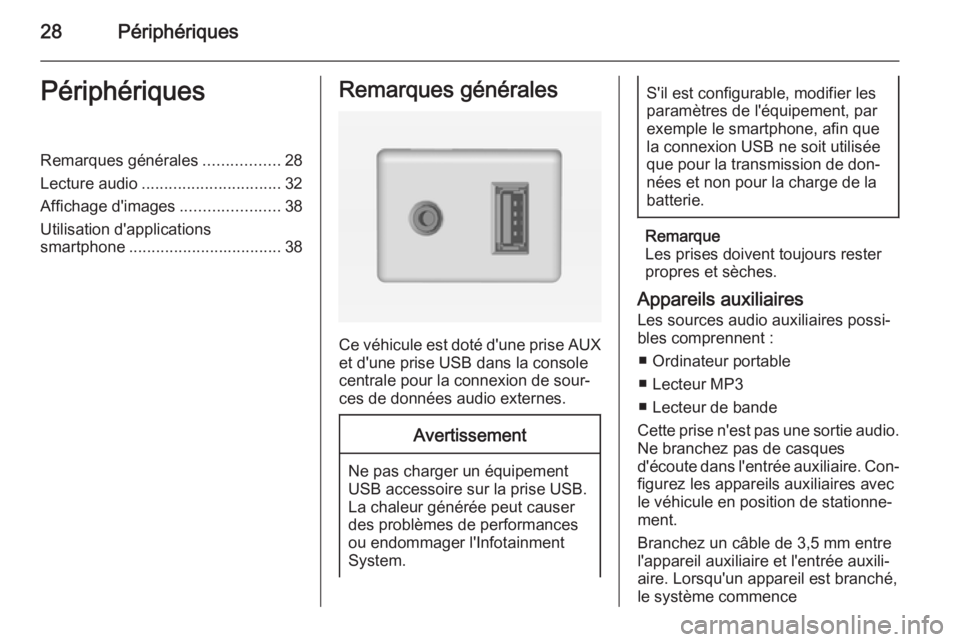
28PériphériquesPériphériquesRemarques générales.................28
Lecture audio ............................... 32
Affichage d'images ......................38
Utilisation d'applications
smartphone .................................. 38Remarques générales
Ce véhicule est doté d'une prise AUX
et d'une prise USB dans la console
centrale pour la connexion de sour‐
ces de données audio externes.
Avertissement
Ne pas charger un équipement
USB accessoire sur la prise USB.
La chaleur générée peut causer
des problèmes de performances
ou endommager l'Infotainment
System.
S'il est configurable, modifier les
paramètres de l'équipement, par
exemple le smartphone, afin que
la connexion USB ne soit utilisée
que pour la transmission de don‐
nées et non pour la charge de la
batterie.
Remarque
Les prises doivent toujours rester
propres et sèches.
Appareils auxiliaires
Les sources audio auxiliaires possi‐
bles comprennent :
■ Ordinateur portable
■ Lecteur MP3
■ Lecteur de bande
Cette prise n'est pas une sortie audio.
Ne branchez pas de casques
d'écoute dans l'entrée auxiliaire. Con‐ figurez les appareils auxiliaires avec
le véhicule en position de stationne‐
ment.
Branchez un câble de 3,5 mm entre
l'appareil auxiliaire et l'entrée auxili‐
aire. Lorsqu'un appareil est branché,
le système commence
Page 29 of 85
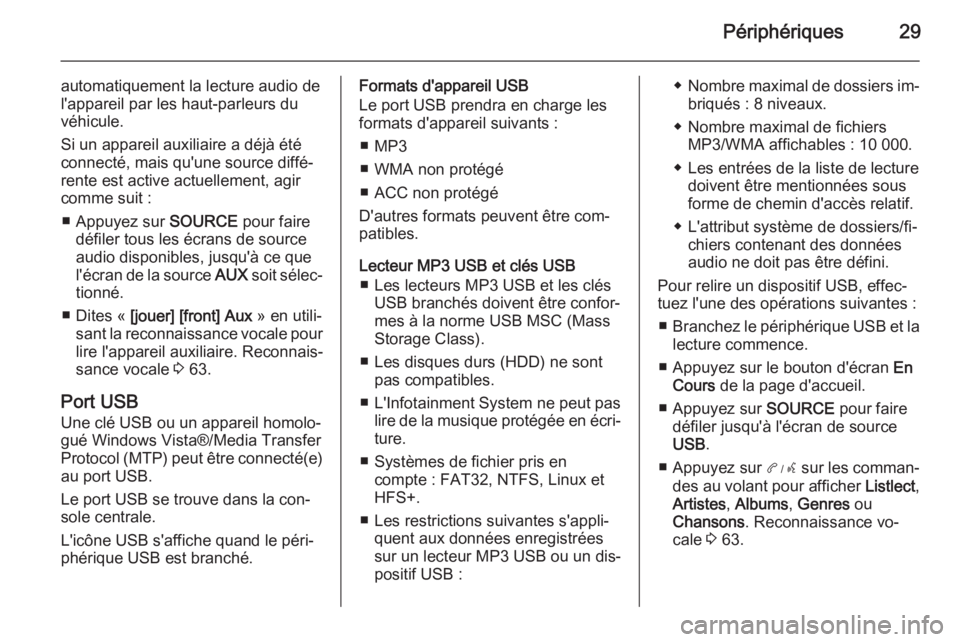
Périphériques29
automatiquement la lecture audio de
l'appareil par les haut-parleurs du
véhicule.
Si un appareil auxiliaire a déjà été connecté, mais qu'une source diffé‐
rente est active actuellement, agir comme suit :
■ Appuyez sur SOURCE pour faire
défiler tous les écrans de source
audio disponibles, jusqu'à ce que
l'écran de la source AUX soit sélec‐
tionné.
■ Dites « [jouer] [front] Aux » en utili‐
sant la reconnaissance vocale pour
lire l'appareil auxiliaire. Reconnais‐ sance vocale 3 63.
Port USB
Une clé USB ou un appareil homolo‐ gué Windows Vista®/Media Transfer
Protocol (MTP) peut être connecté(e) au port USB.
Le port USB se trouve dans la con‐
sole centrale.
L'icône USB s'affiche quand le péri‐
phérique USB est branché.Formats d'appareil USB
Le port USB prendra en charge les
formats d'appareil suivants :
■ MP3
■ WMA non protégé
■ ACC non protégé
D'autres formats peuvent être com‐
patibles.
Lecteur MP3 USB et clés USB ■ Les lecteurs MP3 USB et les clés USB branchés doivent être confor‐
mes à la norme USB MSC (Mass
Storage Class).
■ Les disques durs (HDD) ne sont pas compatibles.
■ L'Infotainment System ne peut pas lire de la musique protégée en écri‐
ture.
■ Systèmes de fichier pris en compte : FAT32, NTFS, Linux et
HFS+.
■ Les restrictions suivantes s'appli‐ quent aux données enregistréessur un lecteur MP3 USB ou un dis‐
positif USB :◆ Nombre maximal de dossiers im‐
briqués : 8 niveaux.
◆ Nombre maximal de fichiers MP3/WMA affichables : 10 000.
◆ Les entrées de la liste de lecture doivent être mentionnées sous
forme de chemin d'accès relatif.
◆ L'attribut système de dossiers/fi‐ chiers contenant des données
audio ne doit pas être défini.
Pour relire un dispositif USB, effec‐
tuez l'une des opérations suivantes :
■ Branchez le périphérique USB et la
lecture commence.
■ Appuyez sur le bouton d'écran En
Cours de la page d'accueil.
■ Appuyez sur SOURCE pour faire
défiler jusqu'à l'écran de source
USB .
■ Appuyez sur 3 sur les comman‐
des au volant pour afficher Listlect,
Artistes , Albums , Genres ou
Chansons . Reconnaissance vo‐
cale 3 63.
Page 30 of 85
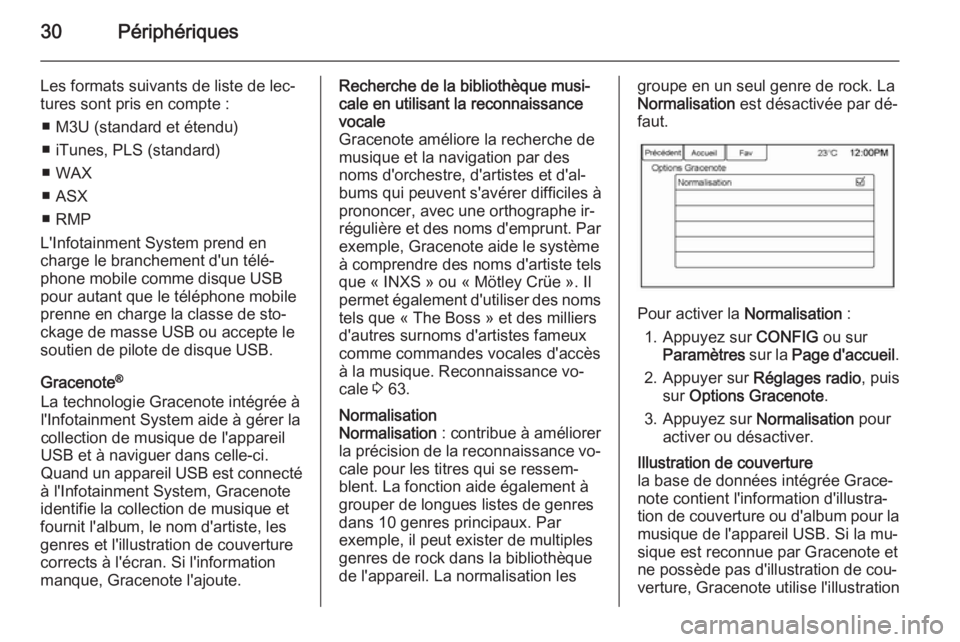
30Périphériques
Les formats suivants de liste de lec‐
tures sont pris en compte :
■ M3U (standard et étendu)
■ iTunes, PLS (standard)
■ WAX
■ ASX
■ RMP
L'Infotainment System prend en
charge le branchement d'un télé‐
phone mobile comme disque USB
pour autant que le téléphone mobile
prenne en charge la classe de sto‐
ckage de masse USB ou accepte le
soutien de pilote de disque USB.
Gracenote ®
La technologie Gracenote intégrée à
l'Infotainment System aide à gérer la
collection de musique de l'appareil
USB et à naviguer dans celle-ci.
Quand un appareil USB est connecté
à l'Infotainment System, Gracenote
identifie la collection de musique et fournit l'album, le nom d'artiste, lesgenres et l'illustration de couverture
corrects à l'écran. Si l'information
manque, Gracenote l'ajoute.Recherche de la bibliothèque musi‐
cale en utilisant la reconnaissance vocale
Gracenote améliore la recherche de musique et la navigation par des
noms d'orchestre, d'artistes et d'al‐
bums qui peuvent s'avérer difficiles à
prononcer, avec une orthographe ir‐
régulière et des noms d'emprunt. Par exemple, Gracenote aide le système
à comprendre des noms d'artiste tels
que « INXS » ou « Mötley Crüe ». Il
permet également d'utiliser des noms tels que « The Boss » et des milliers
d'autres surnoms d'artistes fameux
comme commandes vocales d'accès
à la musique. Reconnaissance vo‐
cale 3 63.Normalisation
Normalisation : contribue à améliorer
la précision de la reconnaissance vo‐ cale pour les titres qui se ressem‐
blent. La fonction aide également à
grouper de longues listes de genres
dans 10 genres principaux. Par
exemple, il peut exister de multiples
genres de rock dans la bibliothèque
de l'appareil. La normalisation lesgroupe en un seul genre de rock. La
Normalisation est désactivée par dé‐
faut.
Pour activer la Normalisation :
1. Appuyez sur CONFIG ou sur
Paramètres sur la Page d'accueil .
2. Appuyer sur Réglages radio, puis
sur Options Gracenote .
3. Appuyez sur Normalisation pour
activer ou désactiver.
Illustration de couverture
la base de données intégrée Grace‐
note contient l'information d'illustra‐ tion de couverture ou d'album pour la
musique de l'appareil USB. Si la mu‐
sique est reconnue par Gracenote et
ne possède pas d'illustration de cou‐
verture, Gracenote utilise l'illustration
Page 31 of 85
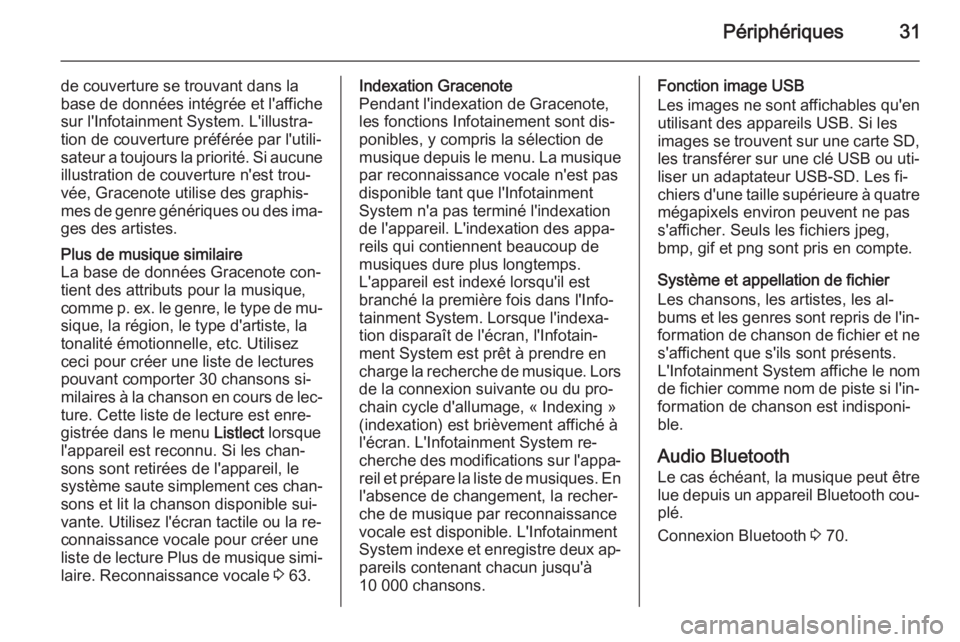
Périphériques31
de couverture se trouvant dans la
base de données intégrée et l'affiche
sur l'Infotainment System. L'illustra‐
tion de couverture préférée par l'utili‐
sateur a toujours la priorité. Si aucune illustration de couverture n'est trou‐
vée, Gracenote utilise des graphis‐
mes de genre génériques ou des ima‐
ges des artistes.Plus de musique similaire
La base de données Gracenote con‐
tient des attributs pour la musique,
comme p. ex. le genre, le type de mu‐ sique, la région, le type d'artiste, la
tonalité émotionnelle, etc. Utilisez
ceci pour créer une liste de lectures
pouvant comporter 30 chansons si‐
milaires à la chanson en cours de lec‐
ture. Cette liste de lecture est enre‐
gistrée dans le menu Listlect lorsque
l'appareil est reconnu. Si les chan‐
sons sont retirées de l'appareil, le
système saute simplement ces chan‐
sons et lit la chanson disponible sui‐
vante. Utilisez l'écran tactile ou la re‐
connaissance vocale pour créer une
liste de lecture Plus de musique simi‐ laire. Reconnaissance vocale 3 63.Indexation Gracenote
Pendant l'indexation de Gracenote,
les fonctions Infotainement sont dis‐
ponibles, y compris la sélection de
musique depuis le menu. La musique par reconnaissance vocale n'est pasdisponible tant que l'InfotainmentSystem n'a pas terminé l'indexation
de l'appareil. L'indexation des appa‐
reils qui contiennent beaucoup de
musiques dure plus longtemps.
L'appareil est indexé lorsqu'il est branché la première fois dans l'Info‐
tainment System. Lorsque l'indexa‐
tion disparaît de l'écran, l'Infotain‐
ment System est prêt à prendre en
charge la recherche de musique. Lors de la connexion suivante ou du pro‐
chain cycle d'allumage, « Indexing »
(indexation) est brièvement affiché à
l'écran. L'Infotainment System re‐
cherche des modifications sur l'appa‐
reil et prépare la liste de musiques. En l'absence de changement, la recher‐
che de musique par reconnaissance
vocale est disponible. L'Infotainment
System indexe et enregistre deux ap‐
pareils contenant chacun jusqu'à
10 000 chansons.Fonction image USB
Les images ne sont affichables qu'en utilisant des appareils USB. Si les
images se trouvent sur une carte SD, les transférer sur une clé USB ou uti‐
liser un adaptateur USB-SD. Les fi‐
chiers d'une taille supérieure à quatre mégapixels environ peuvent ne pass'afficher. Seuls les fichiers jpeg,
bmp, gif et png sont pris en compte.
Système et appellation de fichier
Les chansons, les artistes, les al‐
bums et les genres sont repris de l'in‐
formation de chanson de fichier et ne s'affichent que s'ils sont présents.
L'Infotainment System affiche le nom
de fichier comme nom de piste si l'in‐
formation de chanson est indisponi‐
ble.
Audio Bluetooth
Le cas échéant, la musique peut être
lue depuis un appareil Bluetooth cou‐ plé.
Connexion Bluetooth 3 70.
Page 32 of 85
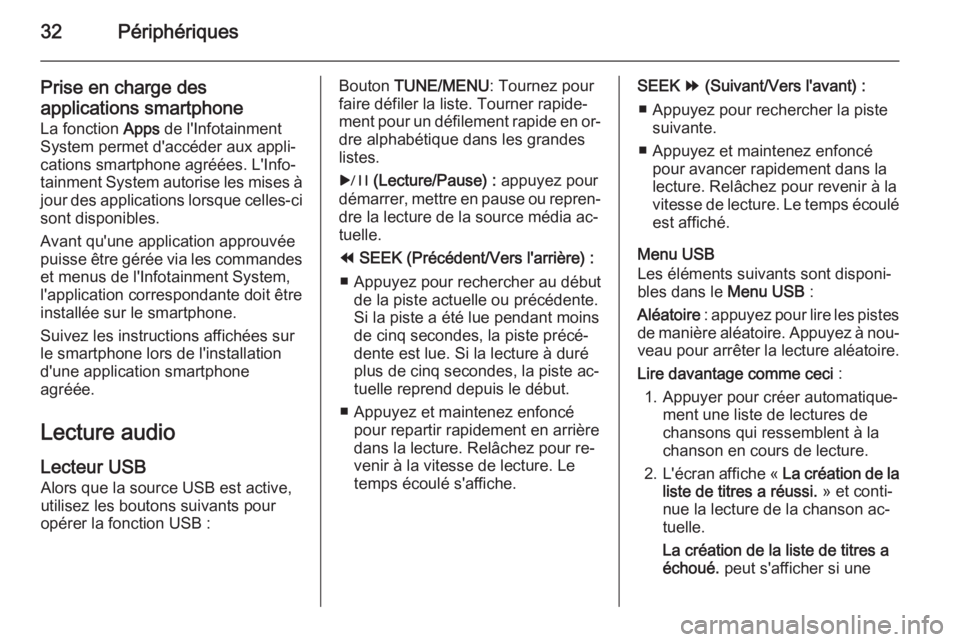
32Périphériques
Prise en charge des
applications smartphone La fonction Apps de l'Infotainment
System permet d'accéder aux appli‐
cations smartphone agréées. L'Info‐
tainment System autorise les mises à
jour des applications lorsque celles-ci
sont disponibles.
Avant qu'une application approuvée
puisse être gérée via les commandes
et menus de l'Infotainment System,
l'application correspondante doit être
installée sur le smartphone.
Suivez les instructions affichées sur
le smartphone lors de l'installation
d'une application smartphone
agréée.
Lecture audio
Lecteur USB Alors que la source USB est active,utilisez les boutons suivants pour opérer la fonction USB :Bouton TUNE/MENU : Tournez pour
faire défiler la liste. Tourner rapide‐
ment pour un défilement rapide en or‐
dre alphabétique dans les grandes
listes.
r (Lecture/Pause) : appuyez pour
démarrer, mettre en pause ou repren‐
dre la lecture de la source média ac‐
tuelle.
] SEEK (Précédent/Vers l'arrière) :
■ Appuyez pour rechercher au début de la piste actuelle ou précédente.
Si la piste a été lue pendant moins
de cinq secondes, la piste précé‐
dente est lue. Si la lecture à duré
plus de cinq secondes, la piste ac‐
tuelle reprend depuis le début.
■ Appuyez et maintenez enfoncé pour repartir rapidement en arrière
dans la lecture. Relâchez pour re‐
venir à la vitesse de lecture. Le
temps écoulé s'affiche.SEEK [ (Suivant/Vers l'avant) :
■ Appuyez pour rechercher la piste suivante.
■ Appuyez et maintenez enfoncé pour avancer rapidement dans la
lecture. Relâchez pour revenir à la
vitesse de lecture. Le temps écoulé
est affiché.
Menu USB
Les éléments suivants sont disponi‐
bles dans le Menu USB :
Aléatoire : appuyez pour lire les pistes
de manière aléatoire. Appuyez à nou‐ veau pour arrêter la lecture aléatoire.
Lire davantage comme ceci :
1. Appuyer pour créer automatique‐ ment une liste de lectures de
chansons qui ressemblent à la
chanson en cours de lecture.
2. L'écran affiche « La création de la
liste de titres a réussi. » et conti‐
nue la lecture de la chanson ac‐
tuelle.
La création de la liste de titres a
échoué. peut s'afficher si une